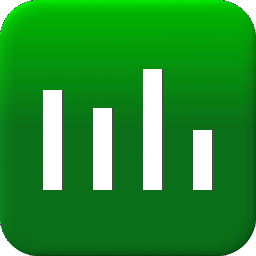iGameZone II(七彩虹显卡超频软件)
v1.0.2.4 官方版大小:18.6 MB 更新:2019/03/18
类别:系统增强系统:WinXP, Win7, Win8, Win10, WinAll
分类分类

大小:18.6 MB 更新:2019/03/18
类别:系统增强系统:WinXP, Win7, Win8, Win10, WinAll
iGameZone II也称之为七彩虹显卡超频软件,这是一款专为英伟达显卡而打造的显卡优化工具,软件能够支持对核心频率、风扇转速、核心电压、显存频率等显卡参数进行调节,实现对显卡的超频设置,从而有效提升显卡的性能,与此同时,其能够检测显存位宽、显存带宽、显存类型、显存容量等显卡的各项参数信息,为用户的超频设置提供参考,另外,iGameZone II还提供了一套完善的监测功能,能够有效监测温度、风扇转速,从而在进行超频的同时保护显卡的安全,为用户提供完善的超频方案,有需要的用户赶紧下载吧!

支持查看英伟达显卡的各项基本信息,用户可以查看显存位宽、显存带宽、显存类型、显存容量、核心频率、显存频率、自定义核心频率、自定义显存频率、BIOS版本号等参数信息。
调节选项,iGameZone II支持对核心频率、核心电压、显存频率、目标功耗等参数选项进行调节,从而提升显卡性能。
监控窗口,支持对核心频率、风扇转速、温度、显存频率、显存使用率、GPU使用率进行监控。
核心频率监控,用户可以对核心频率进行监控与查看,并支持以图表进行显示。
LCD控制设置,支持自动切换与手动切换两种不同的模式。
LED换光方案,支持单色唿吸、单色常亮、多色唿吸多色常亮,并支持组定义设置颜色。
支持对核心频率、核心温度、显存占用率进行全面的检测与监控。
iGameZone II在操作上非常的简单,用户能够轻松进行使用。
用户可以通过这款软件进行超频设置,从而能够让显卡性能更加的强大。
支持用户设置刷新频率,从而更好的监控显卡的各项数据。
支持多种语言,其有效的支持英文等多种语言,已经增加对中文的支持。
启动自动应用上次配置,其支持直接应用上一次配置,用户在二次使用时无需重新设置。
自动更新,支持自动更新软件已经手动更新,从而便于用户更好的使用。
支持开机自启,用户设置后无需每次手动启动,使用更加的便捷。
1、首先,用户在本站下载并解压软件,双击安装程序进入如下的选择安装语言窗口,我们选择【简体中文】,然后点击【确定】按钮。
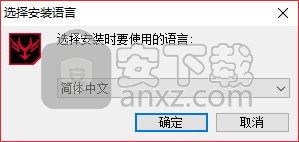
2、选择目标位置,默认安装位置为C:\Program Files (x86)\iGameZone II,若用户需要自定义设置安装文件夹,可以点击【浏览】按钮,根据需要设置安装路径。
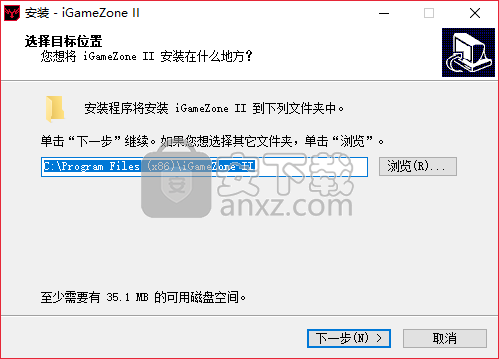
3、选择附加任务,用户可以勾选【创建桌面快捷方式】,便于用户的启动,勾选后点击【下一步】按钮。

4、准备安装,用户查看安装信息,确认无误后单击【安装】按钮即可开始进行安装。
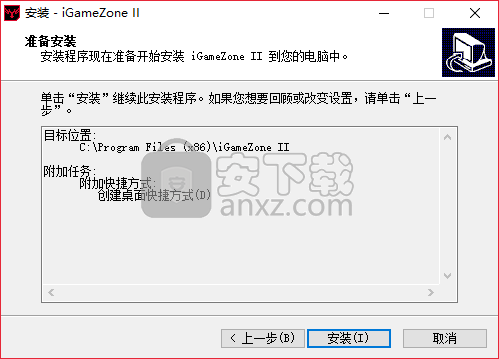
5、弹出iGameZone II安装向导完成的提示,我们点击【完成】按钮即可结束安装。
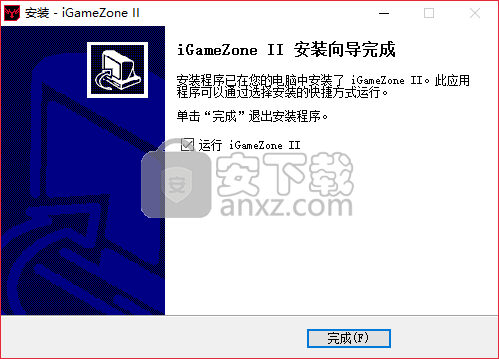
1、我们双击桌面上的iGameZone II图标运行软件,仅支持英伟达显卡,若用户电脑显卡不是英伟达显卡,则会弹出如下的提示。
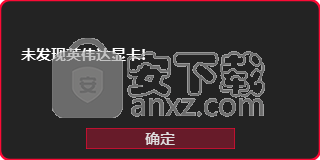
2、我们进入iGameZone II的主界面,具体如下图所示。

3、在界面上提供了基本信息按钮、LED设定、LCD设定、设置、最小化、关闭等操作选项。
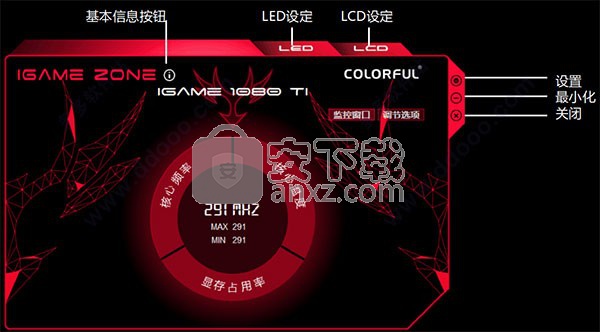
4、用户点击【LED设定】按钮,在唿出的【LCD设置】设置窗口下下可以根据需要选择手动切换或者自动切换(若选择自动切换,可设置手动切换时间)。

5、用户点击【基本信息】按钮,即可查看显存位宽、显示带宽、显存类型等基本信息参数。

6、调节选项,用户可以对核心频率、风扇转速、核心电压等参数进行调节,从而实现超频操作,提升显卡性能。

7、监控窗口,用户点击监控窗口下的【核心频率】可以查看核心频率。

8、点击核心温度可以查看核心频率、风扇转速、温度、显存频率等参数信息。

9、点击显存占用率,可以查看显存使用率以及GPU使用率等各项信息。

10、用户点击右上角的设置按钮,可以打开软件的设置界面,用户可以对软件启动、语言、监控窗体、在线更新等参数进行设置。
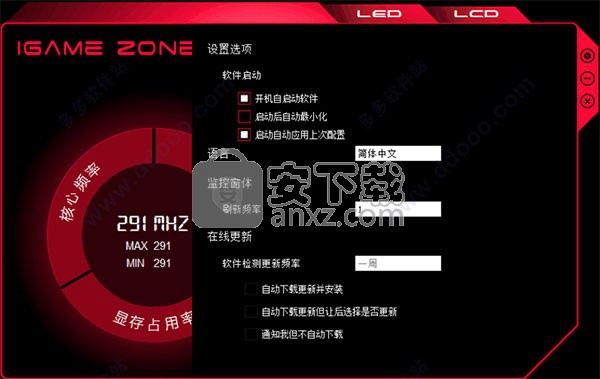
360驱动大师 系统增强12.62 MB2.0.0.2000
详情小智护眼宝 系统增强28.13 MB2.0.32.66
详情鲁大师 系统增强131.88 MB6.1024.3955.226
详情全能运行库修复工具 系统增强82.96 MB3.9
详情飘云鼠标连点器 系统增强3.61 MB1.0
详情Legion Zone电脑版 系统增强186.59 MB1.0.23.10093
详情WDControl 系统增强0.61 MB1.7.0
详情Windows Memory Cleaner 系统增强0.21 MB2.5
详情Fan Control 系统增强5.5 MB161
详情小番茄C盘清理 系统增强28.64 MB1.0.12.30
详情小番茄护眼宝 系统增强26.6 MB1.0.2.8
详情C盘清理大师 系统增强36.92 MB2021.10.25.981
详情eXtra Buttons 给标题栏添加额外的按钮 系统增强1.33 MBv2.2.5
详情窗口最小化 Actual Window Minimizer 8.2.0 简体中文 系统增强6.00 MB
详情Ashampoo UnInstaller 7 系统增强16.18 MB附带安装教程
详情Advanced System Repair(高级系统修复工具) 系统增强16.3 MBv1.9.2.4
详情EasyUEFI Enterprise(EFI/UEFI启动项管理软件) 系统增强15.7 MBv4.5 企业
详情Ashampoo UnInstaller 8 系统增强14.3 MB附带安装教程
详情DLL Care(DLL修复大师) 系统增强21.58 MBv1.0
详情王牌超级工具箱 V11.9 绿色版 系统增强13.00 MB
详情VMware Workstation15中文版 系统增强552.35 MBv15.5.6
详情SONY Xperia Flashtool强刷工具 系统增强136.7 MBv0.9.23.2 中文版
详情影驰魔盘plus中文版 系统增强7.59 MBv1.2.2 官方版
详情变速精灵(兄弟变速齿轮) V2.20 绿色版 系统增强0.74 MB
详情蓝宝石显卡超频软件(trixx) 系统增强3.44 MBv4.6.0 官方版
详情intel extreme tuning utility(英特尔超频工具) 系统增强27.6 MBv6.4.1.25 官方安装版
详情老友装机大师 系统增强9.75 MBv4.2 官方版
详情索泰超频软件(firestorm) 系统增强5.79 MBv2.0.1 官方最新版
详情MSI Afterburner(微星显卡超频工具) 系统增强30.05 MBv4.6.3-Beta-5 官方中文版
详情WIN10开始菜单 Stardock Start10 系统增强34.4 MBv1.94 中文
详情Microsoft Visual C++ 2015 Redistributable Package(x86、x64) 系统增强26.6 MBv2015 官方版
详情信考中学信息技术考试练习系统陕西初中版 系统增强84.8 MBv19.1.0.1014 官方版
详情WindowsXP字体增强补丁(超清晰显示技术)绿色汉化版 系统增强0.09 MB
详情Multi-Tool for HUAWEI HONOR 系统增强2.56 MBV8.0.8.1 中文版
详情HideToolz 隐藏进程工具 V2.2 绿色汉化版 系统增强0.09 MB
详情iGameZone II(七彩虹显卡超频软件) 系统增强18.6 MBv1.0.2.4 官方版
详情Windows进程管理器 v4.12.20080507 系统增强1.66 MB
详情ProcessExplorer 系统增强1.7 MBv16.21 绿色中文版
详情差分复制/高速复制 FastCopy 系统增强3.32 MBv4.1.3 绿色汉化版
详情王牌超级工具箱 V11.9 绿色版 系统增强13.00 MB
详情360驱动大师 系统增强12.62 MB2.0.0.2000
详情小智护眼宝 系统增强28.13 MB2.0.32.66
详情O&O CleverCache 6.1 Build 2332 简体中文汉化版 系统增强3.10 MB
详情System Mechanic 系统增强52.4 MBv18.7.1.103
详情智能CPU进程优化 Process Lasso Pro 系统增强4.05 MBv10.2.0.33
详情MSI Afterburner(微星显卡超频工具) 系统增强30.05 MBv4.6.3-Beta-5 官方中文版
详情Open Shell(Windows经典菜单设置器) 系统增强5.71 MBv4.4.169 免费版
详情360系统重装大师 系统增强22.77 MBv6.0.0.1190
详情VMware Workstation15中文版 系统增强552.35 MBv15.5.6
详情directx修复工具 系统增强82.95 MBv4
详情